Mainos
 Tietokoneen hiiri on uskomattoman näppärä laite, jota monet eivät valitettavasti käytä täyttä potentiaaliaan. Hiiri voi tehdä paljon muutakin kuin hiiren vasemmalla painikkeella siirtääksesi ja valita asioita tai hiiren oikealla painikkeella avataksesi kontekstivalikot. Monet temppuista on helppo oppia, koska ne riippuvat enintään kolmesta näppäimistön näppäimestä. Ne voivat kuitenkin osoittautua valtavia ajansäästöjä ja helpottaa joitakin tehtäviä huomattavasti.
Tietokoneen hiiri on uskomattoman näppärä laite, jota monet eivät valitettavasti käytä täyttä potentiaaliaan. Hiiri voi tehdä paljon muutakin kuin hiiren vasemmalla painikkeella siirtääksesi ja valita asioita tai hiiren oikealla painikkeella avataksesi kontekstivalikot. Monet temppuista on helppo oppia, koska ne riippuvat enintään kolmesta näppäimistön näppäimestä. Ne voivat kuitenkin osoittautua valtavia ajansäästöjä ja helpottaa joitakin tehtäviä huomattavasti.
Minun on myönnettävä etukäteen, että tämän artikkelin otsikko ei ole täysin tarkka. Kuten näette, alla olevassa luettelossa on tusina kohdetta, ei vain kolme. Logiikkani on, että jos olet hieman nörtti ja osaat käyttää tietokoneita, olet luultavasti kuullut joistakin näistä temppuista tai ehkä jopa suurimmasta osasta niistä. Olen kuitenkin varma, että keskivertoihminen löytää ainakin kolme Windows-hiiritemppua, joista he eivät ole koskaan ennen kuulleet. Olen sisällyttänyt joitain yksinkertaisia temppuja tarjotakseni jokseenkin täydellisen luettelon niille, jotka eivät ole niin kokeneita.
Hiiren vasemman painikkeen temppuja
Toivottavasti tiedät, että voit käyttää [SHIFT]-näppäintä valitaksesi useita kohteita kansiosta. Nyt voit tehdä saman tekstille verkkosivustolla tai asiakirjassa. Napsauta vain sen kappaleen aloituskohtaa, jonka haluat valita, ja pidä sitten [SHIFT]-näppäintä painettuna samalla, kun napsautat valittavan kohteen loppukohtaa. Et voilà, koko tekstiosa on korostettu, ja se voidaan nyt kopioida tai muokata.
- Valitse tekstiä napsauttamalla ensimmäistä merkkiä hiiren vasemmalla painikkeella ja pitämällä sitten [SHIFT]-näppäintä painettuna ja valitsemalla viimeinen merkki.

Jos olet hieman edistyneempi, tiedät todennäköisesti, että voit myös valita satunnaisen sarjan kohteita kansiosta pitämällä [CTRL]-näppäintä alhaalla, kun valitset kohteita. Jälleen sama voidaan tehdä, kun haluat valita useita satunnaisia tekstipalstoja asiakirjasta. Pidä [CTRL]-näppäintä painettuna ja korosta mitä haluat valita. Tämä ei toimi kaikkialla, mutta se toimii erittäin hyvin Office-asiakirjoissa.
- Valitse tekstin osia pitämällä [CTRL]-näppäintä painettuna, kun teet valinnan hiiren vasemmalla painikkeella.

Tässä on nyt erittäin edistynyt tekstinvalintatemppu. Tämän avulla voit valita tekstiä pystysuunnassa. Kuten edellinen temppu, tämä ei toimi kaikkialla, mutta toimii sanan sisällä. Paina vain [ALT]-näppäintä ja valitse teksti hiiren oikealla painikkeella.
- Valitse teksti pystysuunnassa painamalla [ALT]-näppäintä samalla kun valitset tekstiä hiiren oikealla painikkeella.

Tiedämme kaikki, että voimme hiirellä vetää ja pudottaa kohteita, jopa useita. Tiesitkö, että sillä on merkitystä, mitä näppäimistön näppäimiä painat, kun vedät ja pudotat kohteita hiirellä? Pidä [CTRL]-näppäintä painettuna kopioidaksesi kohteita. Käytä [SHIFT]-näppäintä siirtääksesi kohteita.
- [CTRL] + hiiren vasen painike vedä ja pudota kohteet = kopioi kohteet
- [SHIFT] + hiiren vasen painike vetämällä ja pudottamalla kohteita = siirrä kohteita
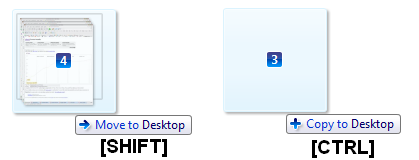
Seuraavat kaksi temppua ovat vähän typeriä. Tiedät jo, että voit sulkea tai suurentaa ikkunan napsauttamalla oikeassa yläkulmassa olevia painikkeita. Mutta tiesitkö, että voit kaksoisnapsauttaa otsikkorivin keskustaa suurentaaksesi ikkunan? No, jos tiesit sen, yritä sulkea se kaksoisnapsauttamalla otsikkorivin vasenta yläkulmaa? Miten on, että? Tästä voi olla hyötyä, jos hiiri sattuu olemaan kaukana oikeasta yläkulmasta etkä voi vaivautua siirtämään sitä sinne. Muuten tämä on mielestäni yhtä hyödyllinen kuin liite.
- Kaksoisnapsauta minkä tahansa ikkunan otsikkoriviä suurentaaksesi sen.
- Kaksoisnapsauta minkä tahansa ikkunan otsikkorivin vasenta yläkulmaa sulkeaksesi sen.

Hiiren oikean painikkeen temppuja
Yllä näytin, kuinka voit käyttää erilaisia näppäimistön näppäimiä kopioimaan tai siirtämään kohteita samalla, kun vedät ja pudotat kohteita hiirellä. Jos koskaan unohdat, mitä näppäimiä pitää painaa mitäkin tehostetta varten, yritä vain vetää ja pudottaa kohteita hiiren oikealla painikkeella hiiren vasemman painikkeen sijaan! Kun vapautat hiiren painikkeen pudottaaksesi kohteet, tämä tuo esiin kontekstivalikon, joka kysyy, mitä haluat tehdä, eli kopioida tänne, siirtää tänne tai luoda pikakuvakkeen. Kätevä, vai mitä?
- Vedä ja pudota hiiren oikealla painikkeella toimintovalikkoon.
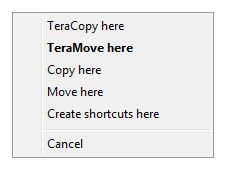
Kaikki tietävät, että hiiren oikeaa painiketta käytetään tiedostojen ja kansioiden kontekstivalikoiden avaamiseen. Tiesitkö, että [SHIFT]-näppäimen painaminen paljastaa usein piilotetut vaihtoehdot? Alla on esimerkki Kirjasto-kansion hiiren oikealla napsauttamisesta. Voitko keksiä jännittävämpiä paljastuksia?
- Avaa laajennettu hiiren kakkospainikkeen kontekstivalikko pitämällä [SHIFT]-näppäintä painettuna samalla, kun napsautat hiiren kakkospainiketta.
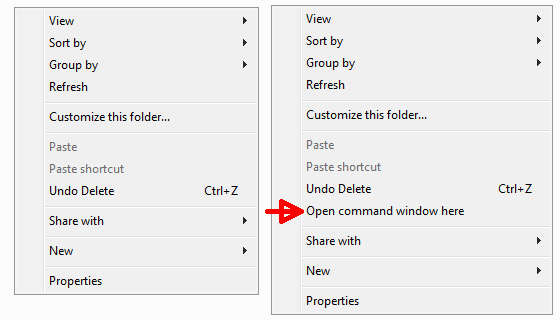
Vierityspyörän tai hiiren keskipainikkeen temppuja
Monet ihmiset eivät ymmärrä, että vierityspyörä toimii usein painikkeena. Tämä pätee useimpiin hiiriin, joista muuten puuttuu hiiren keskipainike. Ja vieritysrullan ja hiiren keskipainikkeen yhdistelmällä on taitoja!
Koska olet luultavasti kaikki innoissasi tästä, jos juuri löysit sen, aloitetaan hiiren keskipainikkeella. Jos tiesit jo, ensimmäinen temppu on sinulle vanha uutinen, mutta odota toista! Hiiren keskimmäisellä painikkeella voit avata linkkejä selaimesi uudelle välilehdelle. Joten sen sijaan, että napsautat linkkiä vasemmalla tai oikealla painikkeella, yritä napsauttaa sitä keskipainikkeella.
- Avaa linkit uudessa välilehdessä napsauttamalla niitä hiiren keskipainikkeella.
Toinen hiiren keskipainikkeen temppu tehdään myös selaimessasi. Avaa uusi välilehti. Ja nyt sulje se napsauttamalla sitä hiiren keskipainikkeella.
- Sulje avoimet välilehdet napsauttamalla niitä hiiren keskipainikkeella.
Tässä on nyt temppu vierityspyörälle. Tiesitkö, että monissa Windows-sovelluksissa, kuten selaimessasi, voit käyttää tätä mahtavaa painiketta lähentääksesi ja loitontaaksesi? Tämä toimii jopa Windowsin Resurssienhallinnassa, eli kansioissa? Avaa kansio ja pidä [CTRL]-painiketta painettuna vierittäessäsi. Kansioiden sisällä se itse asiassa selaa eri näkymävaihtoehtoja, mutta jossain vaiheessa se myös zoomaa, kunnes sinulla on jättiläiskuvakkeet. Vielä tärkeämpää on kuitenkin se, että tämä temppu voi auttaa sinua lukemaan paremmin, kun verkkosivuston tai asiakirjan fontti on liian pieni.
- Pidä [CTRL]-painiketta painettuna ja vieritä ylös lähentääksesi (suurenna tekstin kokoa) tai vieritä alaspäin loitontaaksesi (pienennä tekstin kokoa).
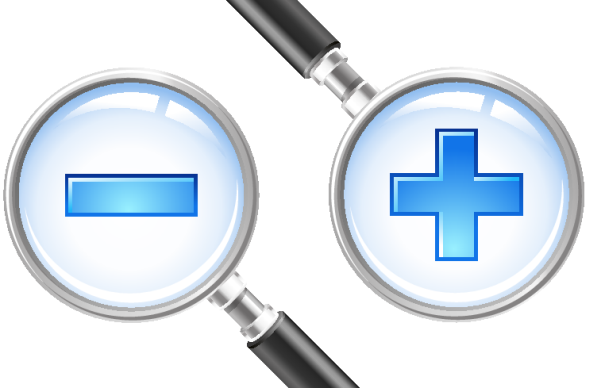
Tiedätkö muita hiiritemppuja, jotka missasin? Ole hyvä ja jaa ne kanssamme! Lisäksi mitkä yllä olevista olivat sinulle uusia tai mikä on suosikkisi?
Lisälukemista
Etsitkö lisää hienoja temppuja? Tutustu seuraaviin artikkeleihin:
- Pikakuvakkeiden määrittäminen hiirelle StrokeItillä Pikakuvakkeiden määrittäminen hiirelle StrokeItillä Lue lisää
- 25 siistiä Windows 7 -näppäimistötemppua, jotka tekevät vaikutuksen ystäviisi 25 siistiä Windows 7 -näppäimistötemppua, jotka tekevät vaikutuksen ystäviisi Lue lisää
- Tutustu kosketuslevysi piilotettuihin ominaisuuksiin [Windows] Tutustu kosketuslevysi piilotettuihin ominaisuuksiin [Windows]Kannettavien tietokoneiden ja netbookien lisääntyessä kosketuslevystä on tullut keskeinen syöttölaite. Silti Windows-ympäristössä kosketuslevyn kanssa työskentely on ollut enemmän kuin nautinto. Kun laitteisto... Lue lisää
- Vain eleillä voit ohjata Windowsia hiiren eleillä
Kuvatekstit: Hiiri ja näppäimistö Shutterstockin kautta, Suurennuslasit Shutterstockin kautta
Tina on kirjoittanut kuluttajateknologiasta yli vuosikymmenen ajan. Hän on koulutukseltaan luonnontieteiden tohtori, tutkinto Saksasta ja diplomi-insinööri Ruotsista. Hänen analyyttinen taustansa on auttanut häntä menestymään teknologiatoimittajana MakeUseOfissa, jossa hän nyt johtaa avainsanatutkimusta ja -toimintoja.

